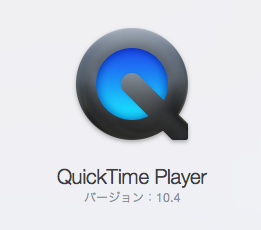iPhoneの画面をMacから動画でキャプチャ、画像キャプチャする方法を紹介します。
前提条件:OS X Yosemite以降が動作するマック
iPhoneの画面をMacから動画でキャプチャする方法
iPhoneの画面をMacから動画でキャプチャするには、QuickTime Playerを使います。
- MacとiPhone接続します。
- QuickTime Playerを起動します。

- QuickTime Playerのメニューから「ファイル」>「新規ムービーの収録」を選択します
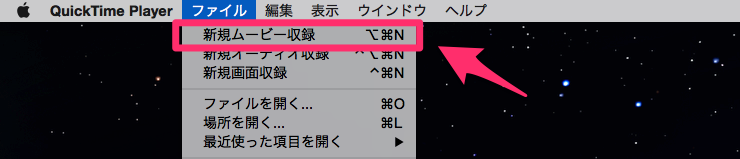


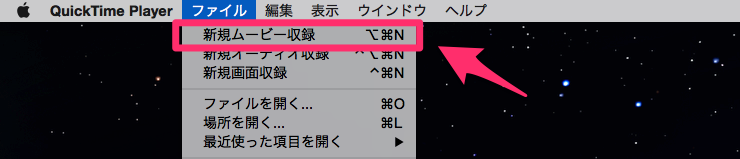
- 「V」クリックし、デバイス名を選択します。
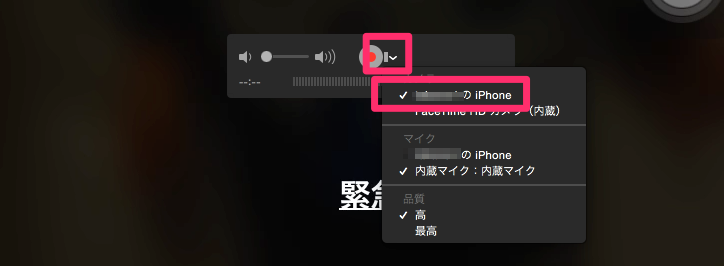


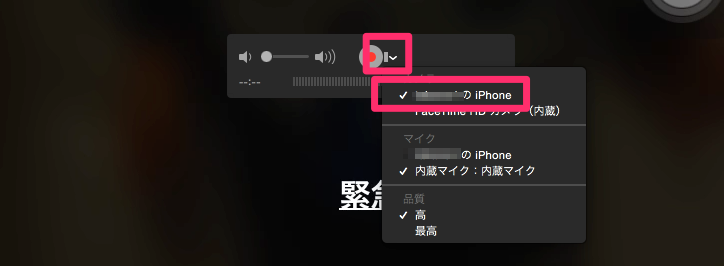
- Mac上にiPhoneの画面が表示されます。
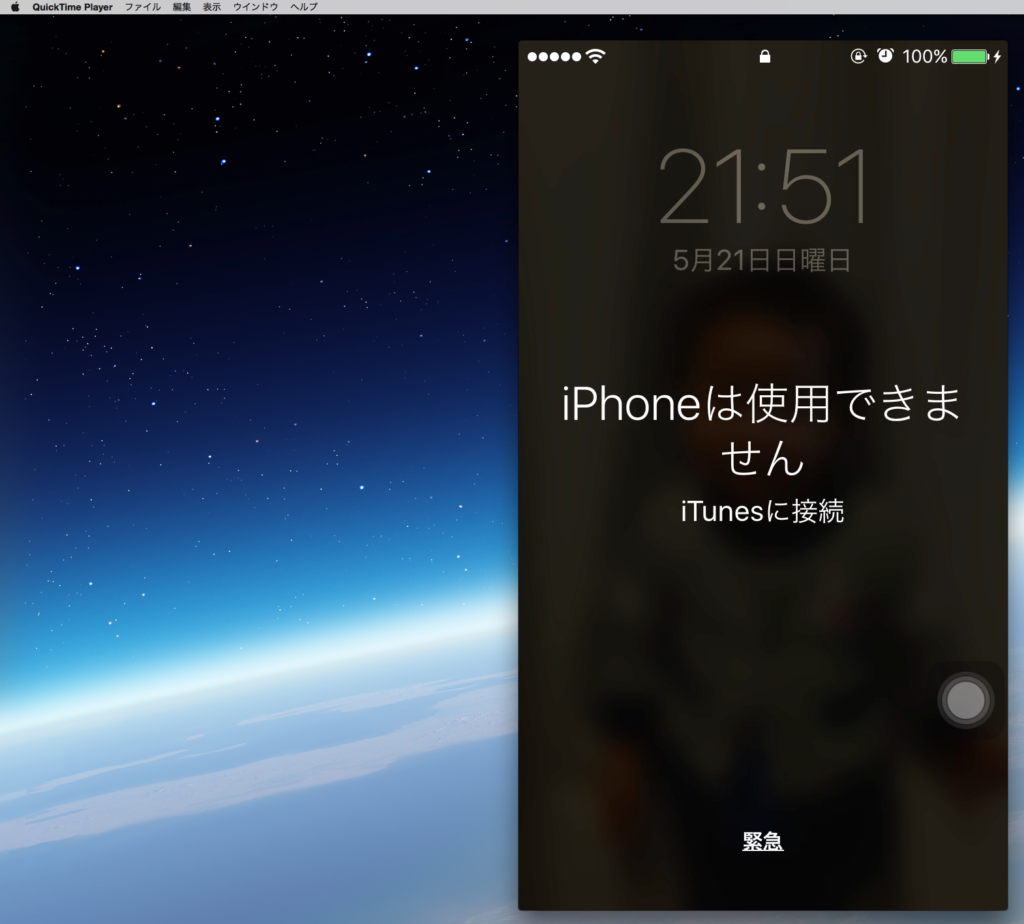


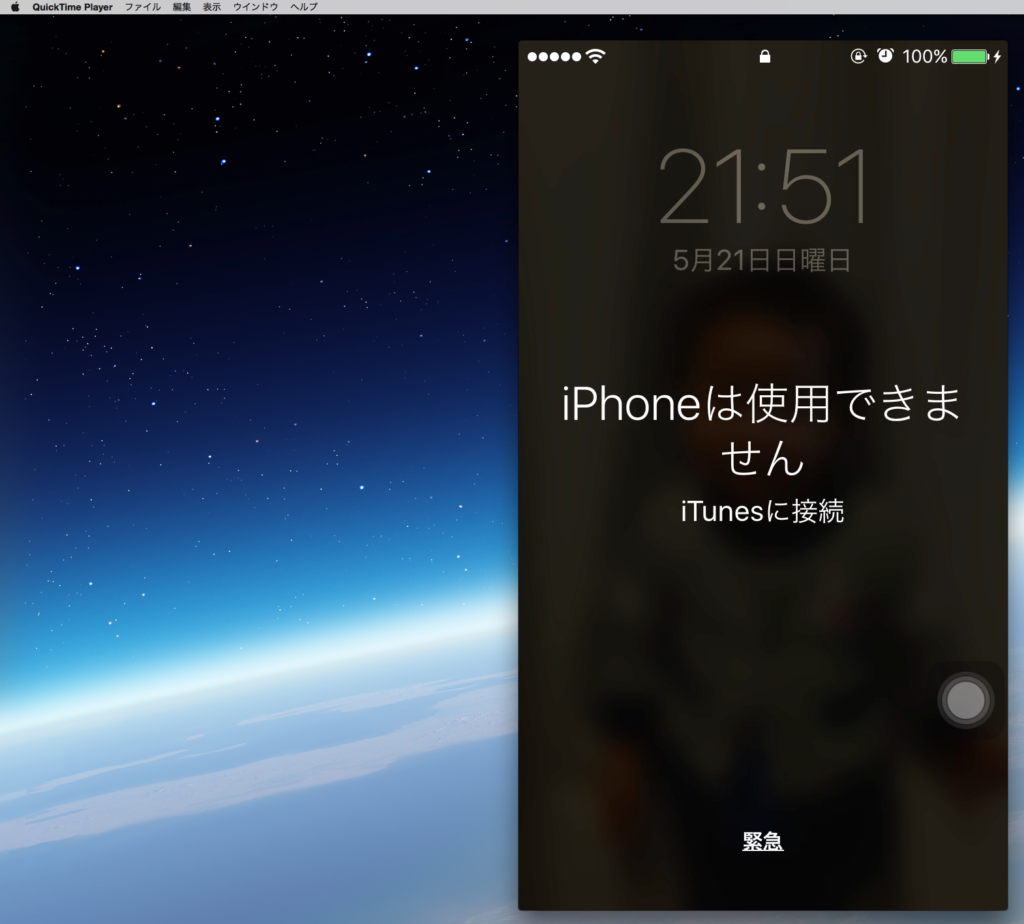
- 赤丸のアイコンをクリックすると録画開始
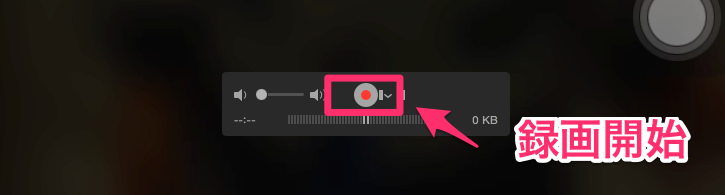


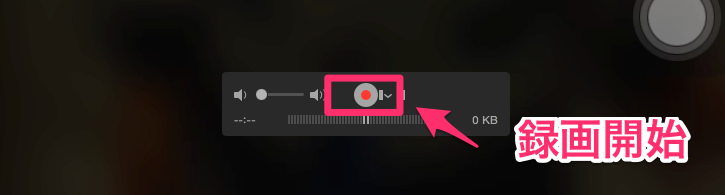
MacからiPhone画面の画面のキャプチャ
iPhoneの画面部分のみをキレイにキャプチャするには、Macのスクリーンショット機能を使います。
以下の手順で行います。
- 「Command」+「Shift」+「4」を同時に押す
カーソルが十字にかります。 - スペースキーを押します。
カーソルがカメラのアイコンに変わります。 - iPhoneの画面をクリックします。
- 画面のみを画像として保存できます。